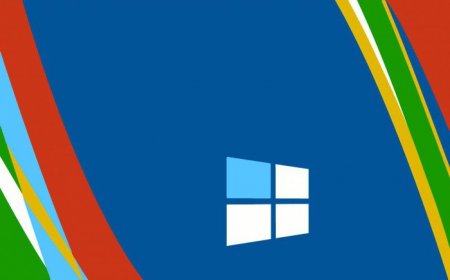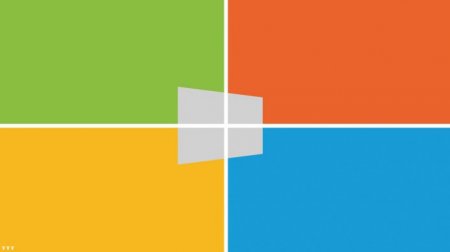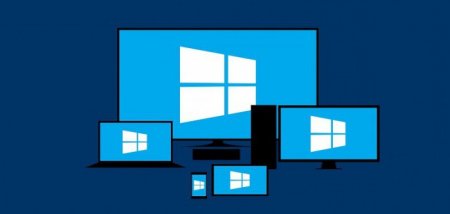Зникли значки з робочого столу (Windows 10): як відновити?
ОС Windows 10 сповнена загадок для більшості користувачів. Незважаючи на те, що з'явилася вона більше року тому, питання щодо її використання залишаються донині. У їхньому числі проблема з відсутність ярлики з робочого столу. Самостійно розібратися з даною ситуацією дещо проблематично. В даній статті піде мова про те, яким чином поступити, якщо зникли значки з робочого столу Windows 10. Зникнення ярликів на персональному комп'ютер може бути пов'язано з декількома причинами: • відключена настоянка відображення у властивостях системи; • на жорсткому диску з'явилося вірусне програмного забезпечення, які порушує роботу системи; • активовано режим використання ноутбука або персонального комп'ютера в якості планшета. Не можна виключати, що зникли значки з робочого столу Windows 10 ряду інших причин. Однак вищеназвані обставини найчастіше призводять до того, що у користувача немає можливості запускати програми на комп'ютері через ярлики.
У випадку, якщо цей параметр відсутній, то не дивно, чому зникли значки з робочого столу Windows 10. Існує спосіб для перевірки того, чи пов'язане відсутність ярликів з даної налаштуванням чи ні. Досить викликати провідник і в лівій частині вибрати «Робочий стіл». Якщо значки у вікні відобразяться, значить дійсно потрібно просто включити налаштування відображення.
Перевірка налаштувань відображення ярликів
Приховування значків у робочій області може бути ініційована користувачем. Наприклад, якщо необхідно приховати все те, що розташовується в даній зоні. Перевірити який режим активований на комп'ютері можна досить просто. Необхідно клікнути по простору робочої області і вибрати пункт «Вид». Тут передбачено кілька налаштувань, які дозволяють управляти контентом. Серед них є параметр «Показувати піктограми». Якщо навпроти нього встановлений прапорець, то на робочому столі повинні відображатися ярлики програм та інші файли. Ця настройка дозволяє відобразити або приховати всі дані, які тут були розміщені.У випадку, якщо цей параметр відсутній, то не дивно, чому зникли значки з робочого столу Windows 10. Існує спосіб для перевірки того, чи пов'язане відсутність ярликів з даної налаштуванням чи ні. Досить викликати провідник і в лівій частині вибрати «Робочий стіл». Якщо значки у вікні відобразяться, значить дійсно потрібно просто включити налаштування відображення.
Вимкнення режиму планшетного комп'ютера
Відсутність значків на робочому столі може бути пов'язано з тим, що на пристрої використовується «планшетний» режим. Щоб перевірити пов'язана поточна проблема з цією настройкою, слід перейти в «Центр повідомлень». Даний розділ розташований у нижній правій частині екрану на панелі завдань). Потім необхідно вибрати блок налаштувань «параметри». Тут містяться інструменти для управління операційною системою. Після вибору розділу «Система» в лівій частині екрана відображається перелік параметрів, у числі яких буде «Режим планшета». Для його деактивації слід встановити повзунок в стан «вимкнено» (тут це потрібно для самої першої налаштування «Доп. можливості сенсорного керування Віндовс при використанні пристрою в якості планшета»). Якщо всі дії здійснені коректно, то більше не доведеться замислюватися про те, з якої причини зникли значки з робочого столу Windows 10.Примусовий виклик сеансу провідника
Якщо в системі існують проблеми з роботою провідника, то не дивно, що зникли значки з робочого столу Windows 10. Відновлення його роботи може бути здійснене в примусовому порядку. Зробити це можна простим перезапуском комп'ютера або через такий інструмент, як «Диспетчер завдань». Якщо з першим методом все зрозуміло, то другий – вимагає пояснень. Відкрити диспетчер можна клікнувши на панелі завдань і вибравши відповідний пункт. У формі, що з'явилася, слід виконати команду «Файл» та ініціювати створення нової задачі. У полі «Відкрити» потрібно вписати найменування процесу explorer.exe і підтвердити введення кнопкою «ОК». Після виконання цих дій відкриється вікно провідника, який відповідає за наявність ярликів на робочому столі користувача.Відновити робочий стіл
Іноді відсутність ярликів може бути пов'язано з глюком системи. Щоб усунути цю причину можна спробувати або оновити робочий стіл, використовуючи однойменну команду контекстного меню, або додати новий об'єкт у вільній області (наприклад, папку, документ тощо). Якщо знову сформований об'єкт відобразився, то можливо хтось просто пожартував і прибрав всі ярлики, змусивши користувача неабияк похвилюватися.Перевірка комп'ютера на наявність вірусів і шкідливого програмного забезпечення
Якщо зникли значки з робочого столу Windows 10 і домогтися їх відображення вищепереліченими способами не вдалося, то має сенс перевірити систему на наявність шкідливого ПЗ. Зробити це можна за допомогою використовуваної антивірусної програми, яка вже присутня на ПК або використовувати сторонню утиліту. Цілком можливо, що відсутність значків стало наслідком порушення роботи системами шкідливими програмами. Ще одним універсальним методом є використання вбудованого в операційну систему інструменту по відновленню. З його допомогою можна повернути робочий стіл до колишнього стану. Доступ до даного інструменти проводиться через меню «Пуск», розділ «Всі програми». У списку слід відшукати «Стандартні», а потім «Службові». Звичайно, подібний «відкат» системи затре частина налаштувань, які були зроблені в період з моменту формування точки відновлення на поточний момент.Висновок
Не варто зневірятися, якщо зникли значки з робочого столу Windows 10. Як повернути їх, інші файли і документи, які на ньому знаходилися, ми розглянули раніше в даній статті. Як правило, один з вищеперелічених методів здатний допомогти вирішити цю ситуацію. Відсутність значків в робочій області частіше буває пов'язано з тим, що користувач сам, не помічаючи того, відключає їх відображення. Також виною тому можуть послужити віруси та інше шкідливі програми, які можуть проникнути на комп'ютер через Інтернет або зовнішнє обладнання (диски, флешки, мобільні пристрої). Перш ніж приступати до радикальних заходів (таких, як, наприклад, відновлення системи), слід скористатися раніше розглянутими порадами, щоб зрозуміти з якої причини пропали всі значки з робочого столу Windows 10.Цікаво по темі

Установка драйверів до Windows 7: автоматично, вручну, способи та інструкція
У даній статті буде розказано, як і якими способами здійснюється установка драйверів до Windows 7. Автоматично вона, звичайно, відбувається, але все

Як вимкнути ноутбук. Це повинен знати кожен!
Не всі володарі ноутбуків знають, як правильно вимикати пристрій. Багато з них вважають, що достатньо закрити кришку. Але це не так! В даній статті

Обтравочна маска в "Фотошопі" (Clipping Mask Photoshop). "Фотошоп" для чайників
Потужний графічний редактор Adobe часто лякає новачків функціями і інструментами, які здаються непотрібними і надто складними. Обтравочная маска в
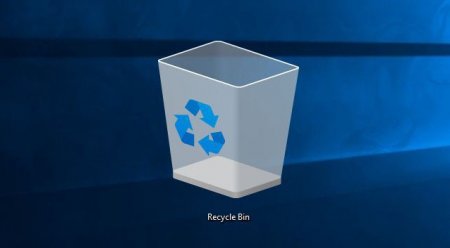
Видалення програм в Windows 8: способи та інструкції
Якщо ви недосвідчений користувач Windows 8 та й взагалі, будь Windows, то ця стаття саме для вас. У ній ми торкнемося тему: "Видалення програм в

Додатки для "Андроїда": огляд кращих програм
Сьогодні юзерам доводиться витрачати багато часу, щоб знайти якісне. Дана стаття покликана заощадити час користувача. У ній представлений огляд

Перемикання мови на клавіатурі (Windows 10 всіх збірок): варіанти і методи налаштування
В принципі, сьогодні в будь-якій ОС Windows можна зустріти стандартний метод зміни мови на клавіатурі під час введення. Перемикання мови на